2025-07-20 13:53:02来源:hsysdianji 编辑:佚名
在使用秀米编辑器进行内容创作时,导入图片是一项常见且重要的操作。它能为文章增添丰富的视觉元素,使表达更加生动形象。下面将详细介绍秀米编辑器导入图片的多种方式。

直接上传图片
这是最为基础和常用的方法。进入秀米编辑器后,在界面中找到“我的图库”选项,点击“上传图片”按钮。此时,可以选择本地电脑中的单张或多张图片进行上传。支持多种常见的图片格式,如 jpeg、png 等。上传完成后,图片会自动显示在图库中,方便随时调用到编辑区域。
粘贴复制图片
如果你已经复制了其他地方的图片,也能在秀米编辑器中轻松粘贴使用。在需要插入图片的位置,使用快捷键 ctrl+v(windows)或 command+v(mac)进行粘贴。秀米编辑器会自动识别并插入图片,这种方式适用于从网页、文档等复制的图片。
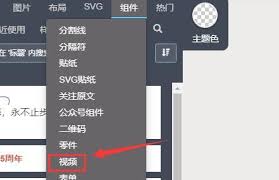
从网络链接导入
当你在网络上找到合适的图片,但又不想下载到本地再上传时,可以通过网络链接导入。在秀米编辑器中,点击“插入”菜单,选择“图片”,然后在弹出的窗口中粘贴图片的网络链接。点击“确定”后,图片将被快速导入到编辑区域。这种方法适合引用一些在线图片资源。
图库分类管理图片
秀米编辑器的图库功能十分强大,能够对导入的图片进行分类管理。你可以创建不同的文件夹或标签,将相关的图片归类在一起。这样在编辑文章时,能更快速准确地找到所需图片。例如,为旅游类文章创建一个“旅游图片”文件夹,将各地风景、人文等图片放入其中。
调整图片属性
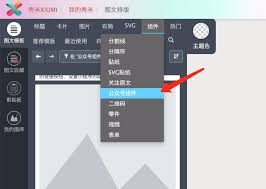
导入图片后,还可以对其属性进行调整。在编辑区域选中图片,会出现图片编辑工具栏。在这里,你可以裁剪图片,突出主体;调整亮度、对比度、饱和度等,使图片色彩更美观;添加文字说明、箭头指示等标注,增强图片的表现力。
通过以上多种方式,你能在秀米编辑器中灵活高效地导入和使用图片,为你的文章打造出精彩丰富的视觉效果,让内容更具吸引力和感染力。